Web集客の専門家、俵谷 龍佑(@tawarayaryusuke)です。
ブログを書いてみたいが、せっかくやるならWordPressでゼロから作ってみたい。
しかし、何からやってよいのかよく分からない。
そんな方のために!今回は、ワードプレスでブログを作成するのに必要な作業をまとめました。
どういった作業があるのか、この記事で把握してもらえればと思います。
この記事を見ながら、できる方はぜひブログを作成してみてください!
はじめに
まず、ブログを作成する前に用意しておくものがあります。それは以下。
- クレジットカード
- ID、パスワードをメモする用の紙ないしファイル
- メールアドレス(Gmailがおすすめ)
登録する度に、いやというほど住所、メアド、クレカ情報を入力することになりますので、登録前に用意しておきましょう。
あと、これに加えて、諦めない心も用意して下さい。
疲れた!と何度かに分けて作業すると、絶対にこんがらがるのでいっぺんに作業しちゃいましょう!
途中で心折れることなく、一気に作業するのが肝心です!
WordPressでブログを作成するのに必要な作業は?
では、早速本題に。
ブログを作成するのに必要な作業を書いていきます!
サーバー契約
まず、必要なのがサーバーです。
サーバーとは、
サーバーとはネットワークに接続され、他のコンピュータからの通信に応答するコンピューターのことを指します。元々はコンピューター上で動作するソフトウェアを指す用語でしたが、現在はハードウェアとソフトウェアのどちらにも用いるようになっています。
サーバーには、Webサーバー、メールサーバー、ファイルサーバー、FTPサーバー、プロキシサーバー、データーベースサーバーなど用途ごとに様々なものが存在します。<参照:用語集|IDCFrontierより>
と、この説明をみても「?」の人もいると思うので簡単に説明します。
まず、ここで契約するサーバーはWebサーバーです。軽く説明すると、
「自分が作業可能なweb上のスペース」みたいなイメージです。
あくまでイメージなので、細かい部分はいろいろ違いますが、イメージそんな感じにとどめておいて下さい。
そして、サーバーでおすすめの会社ですが、「ロリポップ!」と「エックスサーバー」。
この二つにしておけばとりあえず問題ありません。
「ロリポップ!」と「エックスサーバー」にはそれぞれバックアップ機能がオプションでつけられます。
バックアップ機能とは、データを別の場所に自動で保管してくれる機能で、データが何かのアクシデントで飛んだ時に使えます。
僕は、「ロリポップ!」を使っていますが、こちらは初心者におすすめ。
登録も簡単、何より管理画面が見やすいので、パソコンが苦手な人でも操作ができます。
ロリポップの申し込み方法
ロリポップの申し込み手順は以下のとおりです。

プランを選びます。特にこだわりがなければ、「スタンダードプラン」で良いと思います。
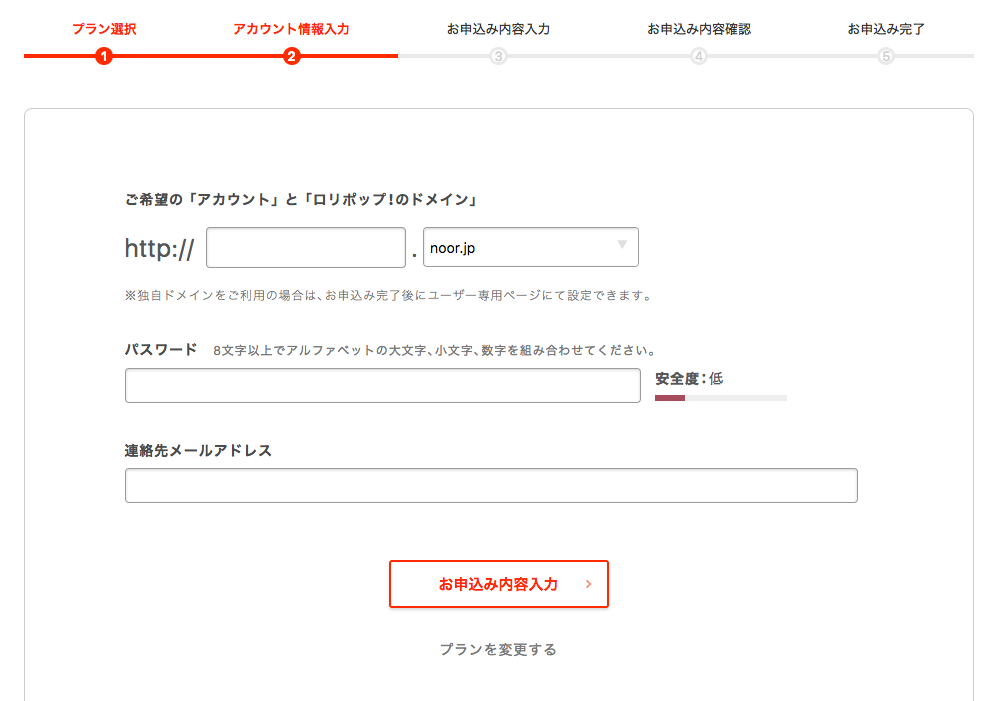
続いて、空欄を埋めていきます。
パスワードは、8文字以上、アルファベット大文字、小文字、あと数字を組み合わせてください。
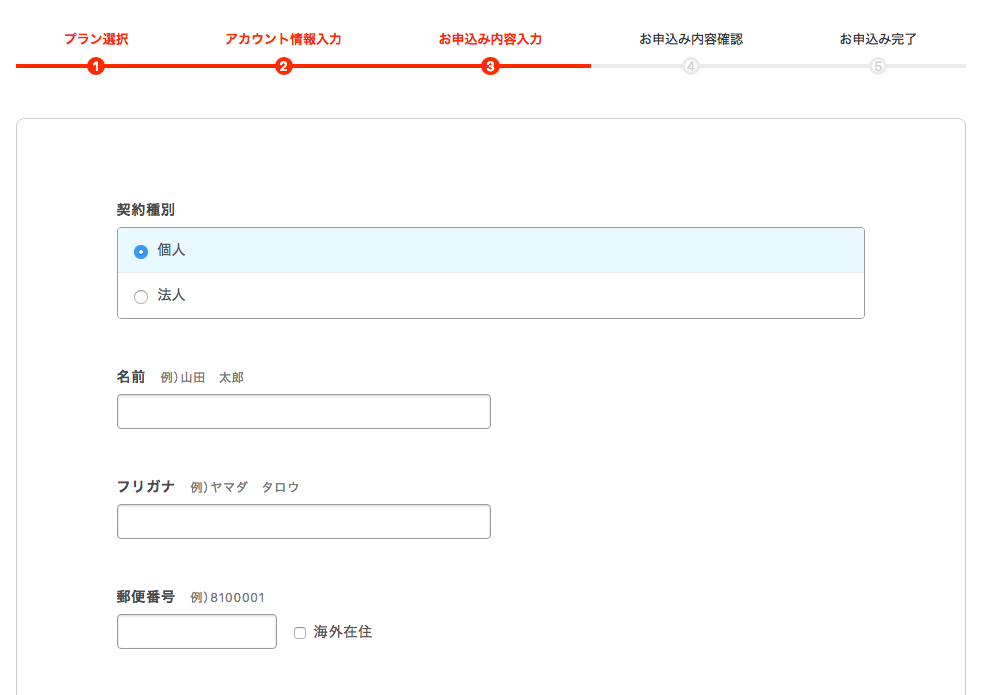
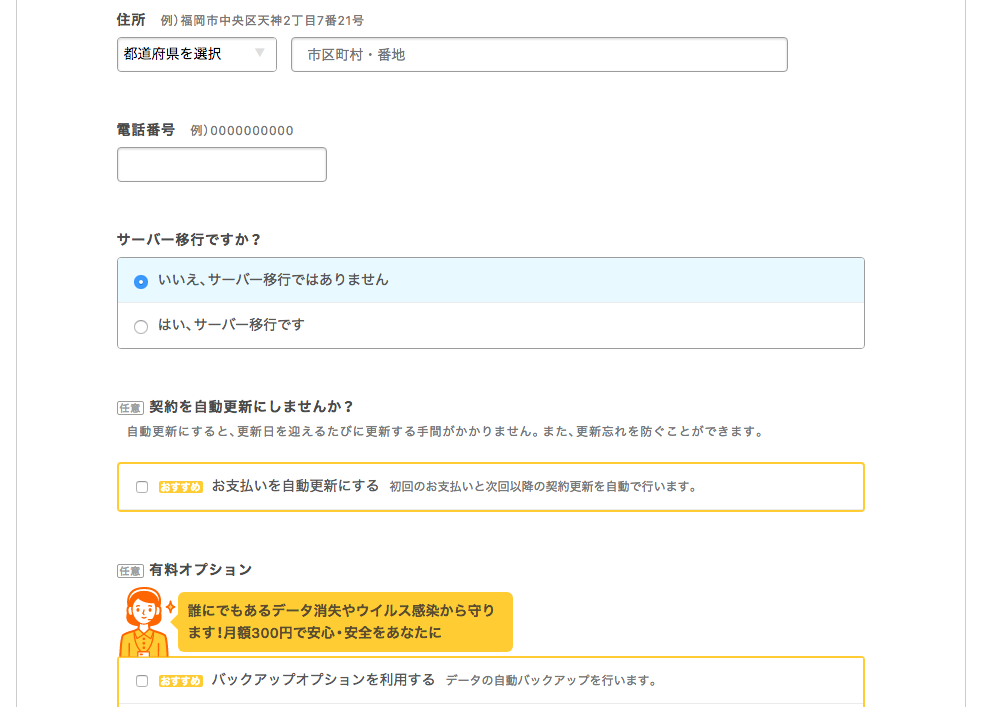
どんどん情報を入力しましょう。「契約の自動更新」は万が一引き落としがされないと、サイトが止まってしまうので、しておいたほうが無難。
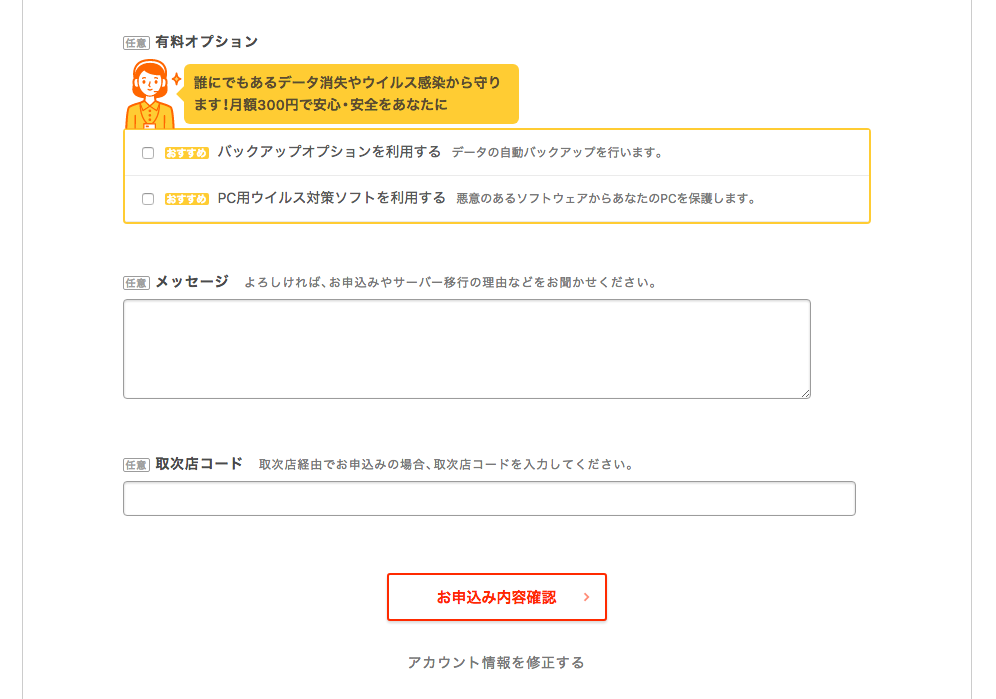
「バックアップオプションを利用する」には、チェックを入れておきましょう。
もしも、データが飛んだ時に安心です。
下2つは特に記入する必要なし。
あとは、これで入力内容を確認し、OKを押せば申し込みが完了します。
エックスサーバーの申し込み方法
「エックスサーバー」の申し込み手順は以下のとおりです。
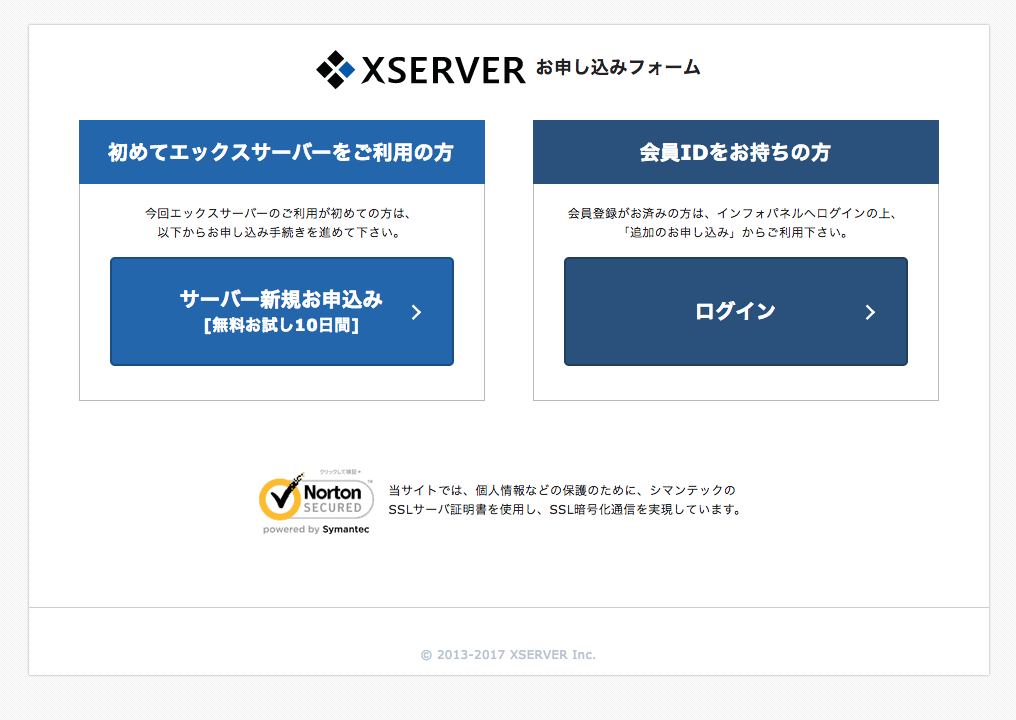
「サーバー新規お申込み」をクリック。
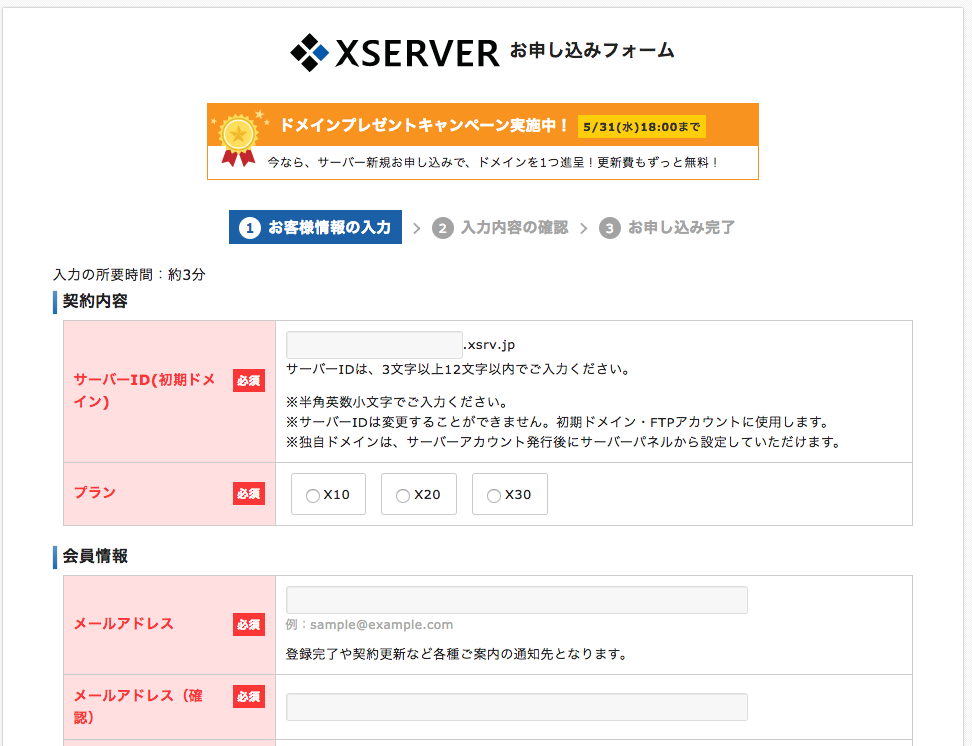
入力内容を埋めていきます。
気になるプランですが、よほどのシステムを設計しない限り、X10で問題ありません。
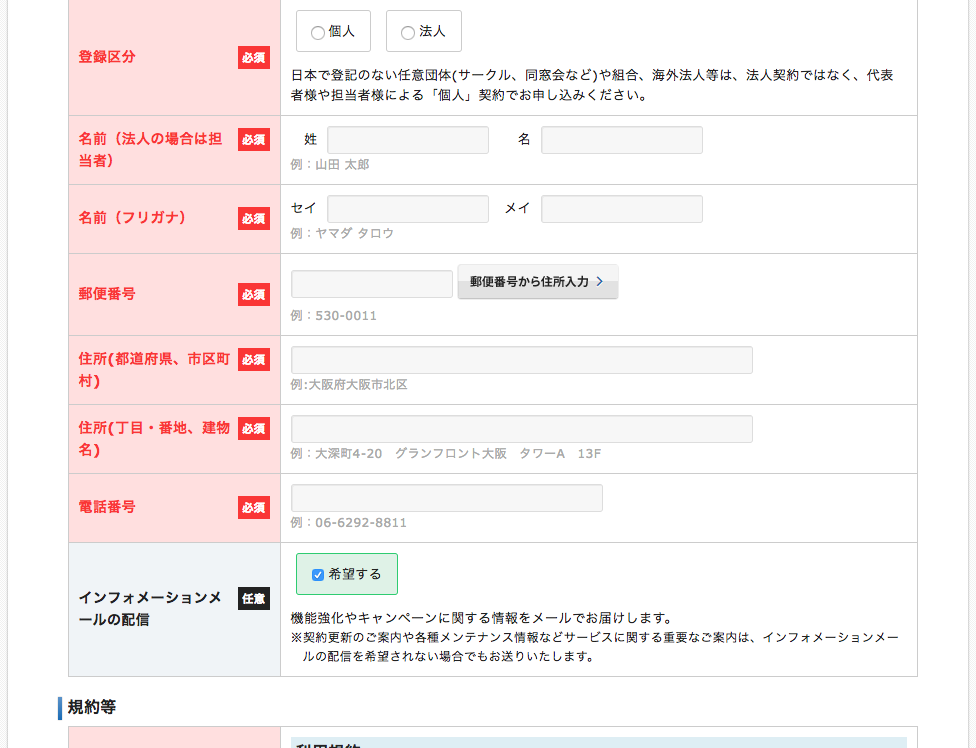
インフォメーションメールの配信を希望しない場合は、チェックを外しておきましょう。
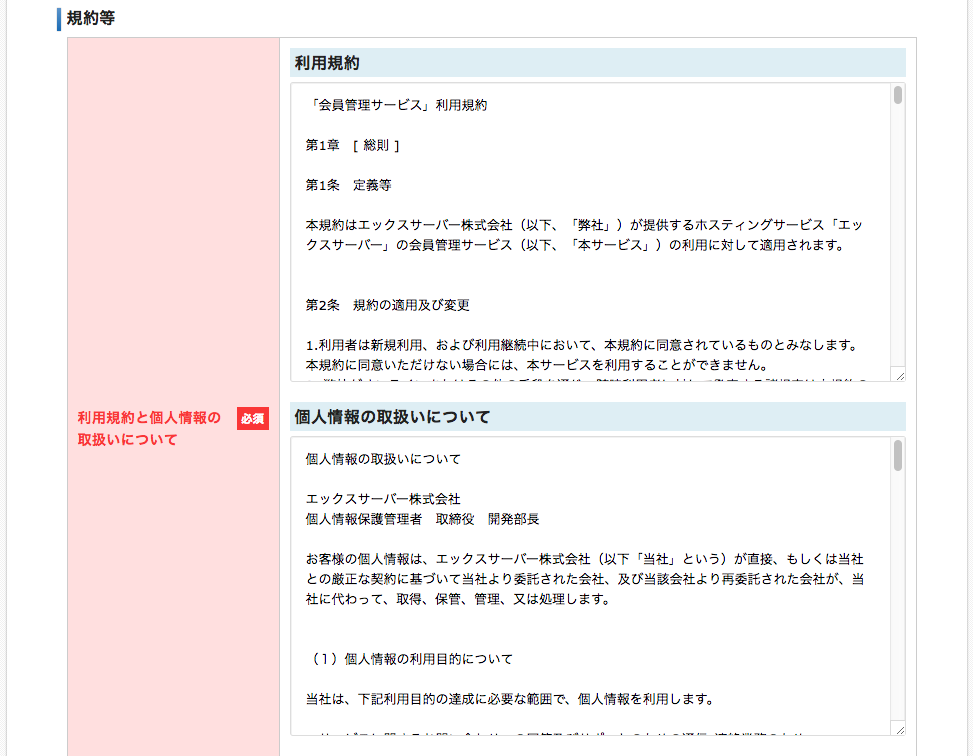
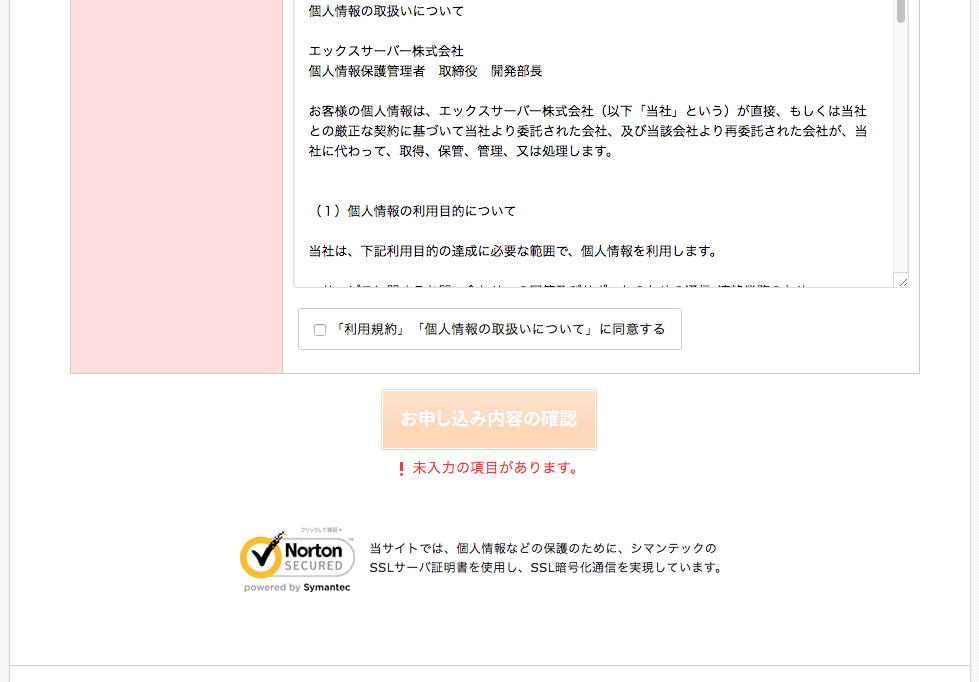
入力が完了したら、下の「利用規約、個人情報の取り扱いについてに同意する」にチェックを入れて、「お申込内容の確認」をクリックします。
すると、入力内容の確認が出てくるので、OKを押せば、申込み完了です。
以上が、「ロリポップ!」と「エックスサーバー」の申し込み手順です!
思ったより簡単でしょう?
おすすめサーバーはこちら
ドメイン契約
ドメインとは、「Webサイトの住所、すなわちURLのこと」です。(細かく説明すると、違いいますが、そんなイメージで捉えておいてください)
URLは自由に自分で決めることができます。
ただし、既に存在しているものと同じURLは作れません。
ドメインのおすすめは、「ムームードメイン」ですね。![]()
ムームードメインで希望のURLが既に使用済のものでないか確認することができます。
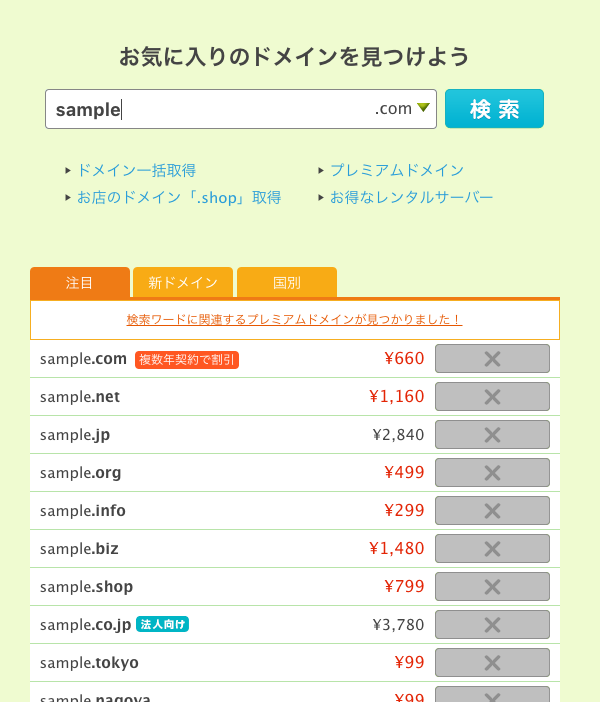
「sample」というありきたりの単語だと、大体使われています。
一文字変えるなどすれば、比較的URLが未使用だったりします。
ドメインによって、Googleに良いサイト、悪いサイトと評価されるということは考えにくいですが、ユーザーの印象を左右することはあります。
例えば以下のようなURLが人気であり、よく使われるものであるため、ユーザーからの印象も良いです。
よく使われるURL(値段が高い順)
- .co.jp
- .jp
- .com
- .net
- .info
co.jpは完全に法人向けです。個人の方は、jp以下で選ぶと良いでしょう。
無難なのは、このブログでも使っている.comですね。
おすすめのドメインサービスはこちら
WordPressのインストール
WordPressのインストールは、契約したサーバーのマイページでインストールできます。
ここで紹介している「ロリポップ!」「エックスサーバー」であれば、簡単にインストール可能。
各サービスで丁寧に解説しているので、そちらをご参照ください。
ロリポップ(解説ページはこちら)
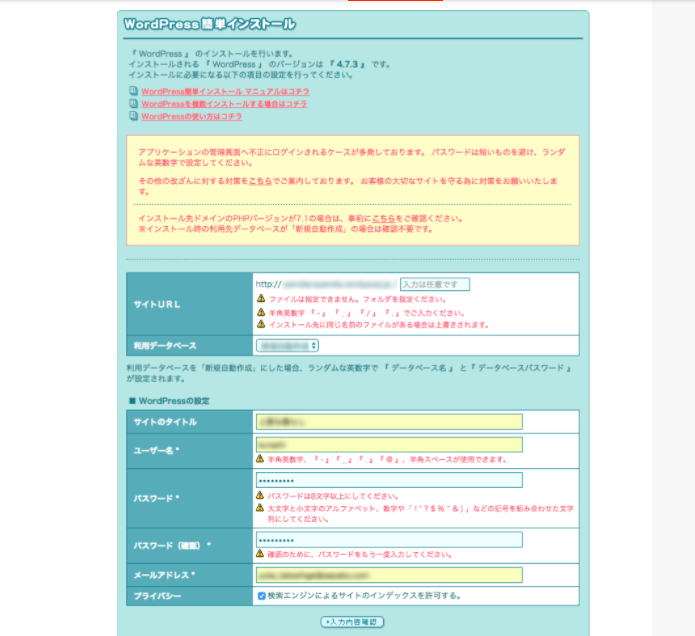
エックスサーバー(解説ページはこちら)
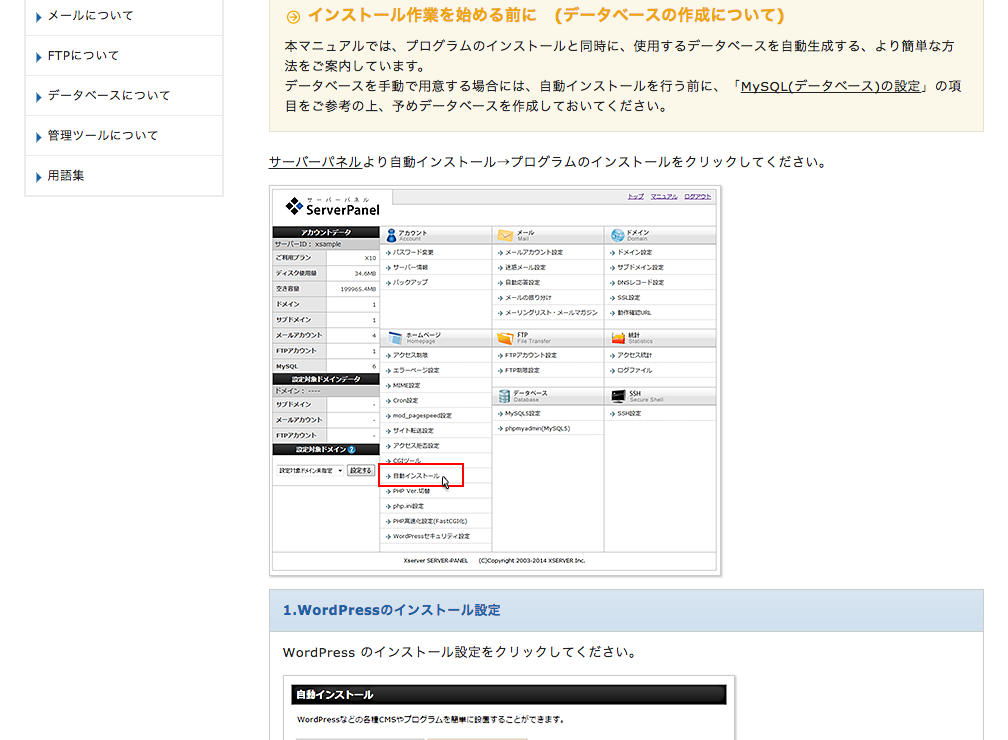
わずか3ステップでサイトが完了
WordPressって何だか作業が難しそうで、よく分からん…。
と思いがちですが、実は蓋を開けてみたら、やることはわずか3つです。
最初は、時間かかるかもしれませんが、それでも3時間もかかりません。
一度やってしまったら、へっちゃらな作業なので、取り組んでみてください。
まとめると・・・
- サーバー(自分が作業可能なweb上のスペース)契約
- ドメイン(自分の好きなURL)契約
- WordPress(サイト)インストール
- サイト完成!
記事を読んでもよく分からないという方は
この記事を読んでもよく分からないよーという方は。
当方では、即日に納品できるWebサイト制作サービスを行っております。
その名も「QuickPage」!
余分なWebデザインやシステムを削ぎ落とし、とにかくホームページの骨組みの状態でも良いから欲しいという方向けに作られたサービスです。
詳細はこちらからどうぞ↓
こちらの記事もあわせて読まれています
Ptengineが正常に作動しない時は、ロリポップサーバーが原因だったりする
俵谷 龍佑
最新記事 by 俵谷 龍佑 (全て見る)
- フリーランスは「地雷案件」や「炎上案件」と、どう向き合うべきか? - 2024年5月3日
- 紹介だけで仕事が回る人がハマる落とし穴とは? - 2024年4月27日
- ミスをした人は能力不足?それともルールの欠陥にハマった犠牲者なのか? - 2024年4月18日
- ビジネス書では教えてくれない、フリーランスがあまり直視したくない現実を言語化してみた - 2024年1月17日




